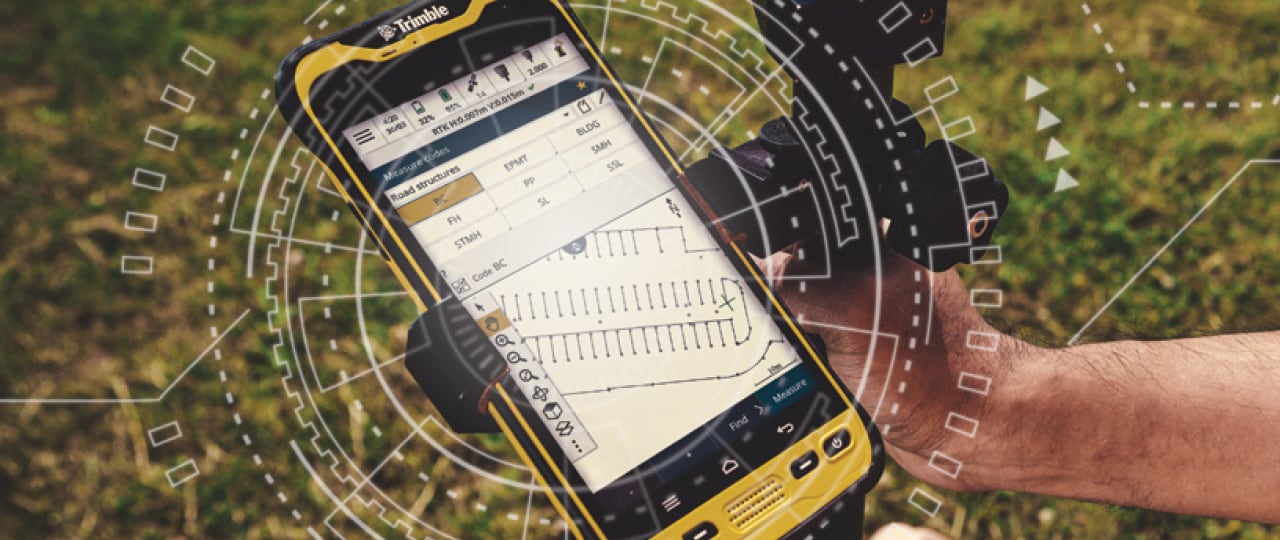Oprogramowanie Trimble Access w wersji 2020 ukazało się na początku maja i jest dostępne na urządzeniach z systemem operacyjnym Windows 10 oraz – po raz pierwszy – na kontrolerze Trimble TDC600 z systemem Android.
Zapoznaj się z dokumentem Release Notes tutaj (wersja angielska), lub pobierz nową wersję oprogramowania przy użyciu narzędzia Trimble Installation Manager.
Trimble TDC600 z systemem Android
Dla geodetów, którzy szukają urządzenia mobilnego w stylu smartfona do pomiarów terenowych, kontroler Trimble TDC600 z oprogramowaniem Trimble Access 2020 stanowi optymalne rozwiązanie dzięki lekkiej, wytrzymałej konstrukcji. Jest to także idealne urządzenie dla geodetów poszukujących tańszej platformy z nowym oprogramowaniem Trimble Access i nowymi funkcjami.
TDC600 za pomocą Bluetooth może się połączyć ze wszystkimi obsługiwanymi odbiornikami GNSS oraz z większością tachimetrów (aby wykonać pomiar robotyczny, należy połączyć kontroler z instrumentem za pomocą radia Trimble TDL2.4)

Pasek przyciągania
Pasek przyciągania to prosty sposób na wybranie lokalizacji obiektów na mapie, przyciągając do określonego punktu, nawet jeśli taki punkt nie istnieje. Możesz użyć jednej z opcji, aby precyzyjnie wybrać punkt końcowy linii lub polilinii lub środek łuku z pliku mapy, zapisanego jako plik IFC lub DXF.
Aby wyświetlić pasek opcji przyciągania, naciśnij pasek narzędzi mapy i wybierz Pasek dosuwania. Dostępne są następujące opcje: Dosuń do punktu środkowego, Dosuń do końca, Dosuń do przecięcia, Dosuń do PI łuku, Dosuń do środka (centruj) oraz Dosuń do najbliższego.
Naciśnij wybrane narzędzie z Paska dosuwania, a następnie zaznacz linię, łuk lub polilinię na mapie, aby “dosunąć” do odpowiedniej lokalizacji na wybranym obiekcie. Jeśli w wybranej lokalizacji nie istnieje punkt, Trimble Access go oblicza. Możesz używać obliczonych punktów, jak każdego innego punktu, na przykład do tyczenia lub wykonywania kolejnych obliczeń. Aby móc ponownie użyć obliczonego punktu, naciśnij i przytrzymaj mapę, a następnie wybierz Stwórz punkt, aby utworzyć punkt z obliczonego punktu i zapisać go w zadaniu.
Pasek dosuwania jest dostępny jedynie w module Pomiar Podstawowy.
Limit Box
Funkcja Limit box pozwala wykluczyć część danych z mapy, aby wyraźniej wyświetlić interesujący Cię obszar. Limit box jest szczególnie przydatny podczas wyświetlania plików IFC lub chmur punktów, w których można wykluczyć część modelu lub chmury punktów, aby można było podejrzeć ich wnętrze.
Aby wyświetlić narzędzia tej funkcji, naciśnij pasek narzędzi mapy i wybierz Limit box. Pasek narzędzi funkcji Limit box pojawia się z prawej strony mapy. Możesz ustalić wielkość obszaru ograniczającego przy użyciu suwaka góra–dół, prawo-lewo oraz przód-tył, lub wprowadzając wartości ograniczające.
Aby dostosować suwaki obszaru ograniczającego do orientacji danych ze skaningu lub modelu IFC, ustaw Azymut odniesienia we właściwościach zadania w oknie Parametry obliczeń.
Poniższy obrazek prezentuje plik IFC wyświetlany bez zastosowania Limit box’a (z lewej) oraz z jego zastosowaniem (z prawej):
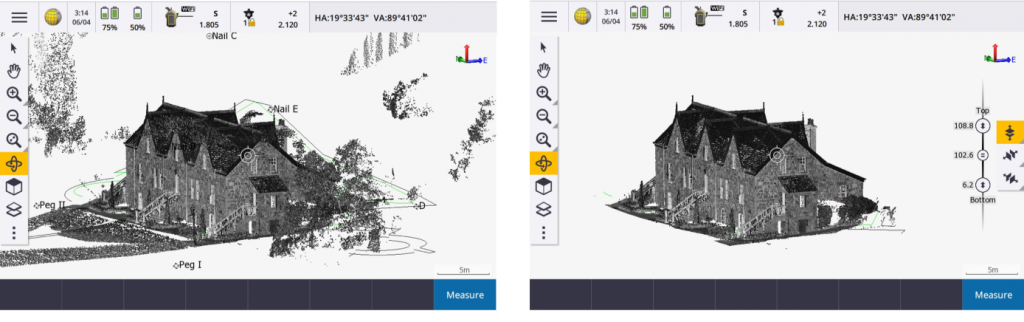
Pomiar punktów korzystając z niezależnych podzbiorów śledzonych satelitów
Teraz, podczas pomiarów RTK, możesz mierzyć punkty korzystając z niezależnych podzbiorów aktualnie śledzonych konstelacji satelitów GNSS. Dzięki temu kolejne pomiary mogą być od siebie niezależne, bez konieczności ponownego pomiaru punktu po upływie znacznego czasu, co zapewnia zmiany konstelacji satelitarnych. Funkcja Podzbiór sat. dzieli wszystkie śledzone satelity na dwa podzbiory z równomiernym rozmieszczeniem na niebie, i można je wykorzystywać, aby pomiar był niezależny, bez konieczności powrotu w innym czasie. Funkcja Podzbiór sat. jest dostępna w oknie Satelity oraz Inicjalizacja RTK.
Obsługiwane kontrolery
Urządzenia z systemem Windows 10:
- Kontroler Trimble TSC7
- Tablet Trimble T7 lub T10
- Obsługiwane tablety innych firm
Urządzenia z systemem Android:
Informacje na temat instalacji
Aby zainstalować Trimble Access 2020.00 na obsługiwanym kontrolerze, konieczne jest posiadanie gwarancji na oprogramowanie ważnej do 1 maja 2020. Aby zainstalować oprogramowanie w kontrolerze, użyj odpowiedniej wersji programu Trimble Installation Manager.
Aby wymienić stary kontroler na nowy, możesz przenieść (zwrócić) licencję oprogramowania Trimble Access z kontrolera, który posiada ważną gwarancję na oprogramowanie. Gdy to zrobisz, Twój dystrybutor przypisze licencję do nowego kontrolera i będzie można zainstalować Trimble Access na nowym kontrolerze, korzystając z Trimble Installation Manager.
Więcej informacji na temat Trimble Installation Manager:
Nie posiadasz aktualnej licencji? Możesz wypróbować oprogramowanie na urządzeniach z systemem Windows 10.
Teraz możesz łatwo wypróbować najnowszą wersję Trimble Access. Pobierz Trimble Installation Manager, gdzie możesz utworzyć licencję demo, a następnie zainstalować Trimble Access 2020.00 na dowolnym komputerze z systemem operacyjnym Windows 10. Licencje demonstracyjne są ograniczone do 30 punktów na zadanie, jednak umożliwiają otwieranie i podgląd większych zadań utworzonych na urządzeniach z pełną licencją. Licencje demonstracyjne umożliwiają podłączenie do odbiorników GNSS i tachimetrów przez 30 dni. Po tym czasie można się „połączyć” tylko z emulatorem GNSS i instrumentami manualnymi.
Wskazówka – Licencje demonstracyjne są dostępne tylko dla urządzeń z systemem Windows. Aby zobaczyć jak oprogramowanie będzie wyglądać na kontrolerze TDC600, użyj funkcji Symuluj urządzenie w Trimble Access i wybierz TDC600. Aby uzyskać więcej informacji, zapoznaj się z tematem To simulate a controller w portalu pomocy Trimble Access: Trimble Access Help.
Źródło: https://geospatial.trimble.com/blog/whats-new-trimble-access-2020
Tłumaczenie: Anna Starz